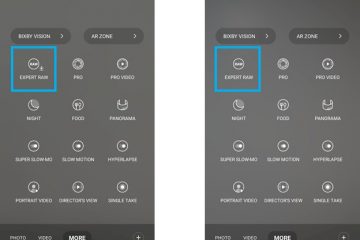Het is je misschien opgevallen dat je iPhone de helderheid van het scherm automatisch kan aanpassen aan het omgevingslicht. Wanneer Auto-Brightness is ingeschakeld, zult u merken dat de schuifregelaar voor helderheid op uw apparaat beweegt afhankelijk van de veranderende lichtomstandigheden. Als je echter de voorkeur geeft aan handmatige bediening, kun je Auto-Brightness uitschakelen, maar de optie bevindt zich op een ongebruikelijke plaats.
Je zou kunnen denken dat de optie voor automatische helderheid onder Display & Brightness staat. Maar u vindt de True Tone-schakelaar alleen in die categorie. Gelukkig is de schakelaar voor automatische helderheid niet zo moeilijk te vinden. Hier leest u hoe u Auto-Brightness op iPhone in een paar eenvoudige stappen uitschakelt.
Leer hoe u Auto-Brightness op iPhone uitschakelt
Start Instellingen > Toegankelijkheid. Tik vervolgens op Weergave-en tekstgrootte binnen Toegankelijkheid. 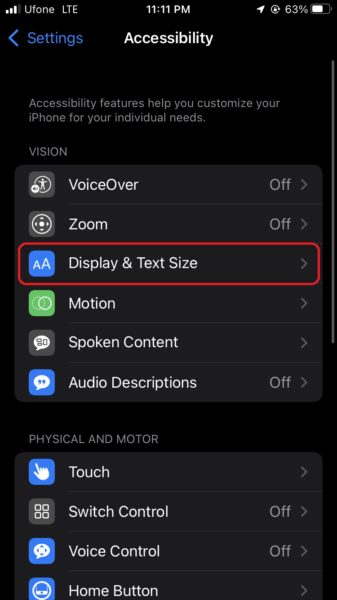 Scroll naar beneden en schakel de schakelaar voor Auto-Brightness.
Scroll naar beneden en schakel de schakelaar voor Auto-Brightness. 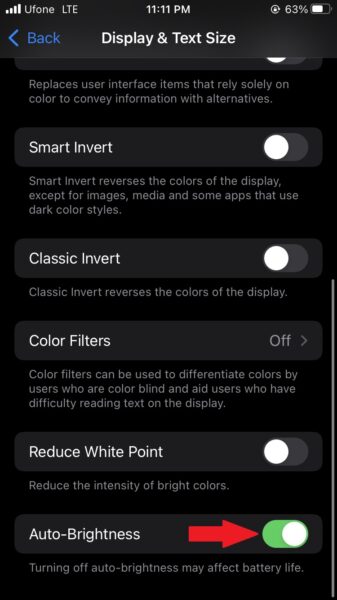
Dat is het! Wanneer u nu de helderheid op uw apparaat aanpast, blijft deze op dat niveau totdat u deze opnieuw wijzigt. Dit kan een goede truc zijn om de levensduur van de batterij te bespreken, je houdt de helderheid laag, maar het kan je batterij ook sneller leegmaken als je je iPhone veel op hoge helderheid laat staan. Houd hier rekening mee.
We hopen dat deze handleiding u heeft geholpen om te leren hoe u Automatische helderheid op de iPhone uitschakelt. Als je vragen hebt, laat het ons dan weten in de reacties hieronder.
Lees meer: